آموزش آی پی ثابت و کاهش پینگ برای کنسول های پلی استیشن PS5 , PS4 , PS3

کاهش پینگ برای کنسول بازی ها و آموزش Share کردن سرویس VPN بر روی کنسول های PS5 – PS4 – PS3 را میتوانید با روش زیر به سرویس کاهش پینگ متصل کنید.
- ابتدا کنسول و رایانه ( لپتاپ و یا PC ) را به مودم متصل کرده
سپس نرم افزار proxy را از این قسمت دانلود نمایید و آن را بر روی سیستم خود نصب کنید ( زبان برنامه انگلیسی انتخاب شود )
قبل از اجرای نرم افزار میبایست به سرویس متصل شوید ( از طریق نرم افزار اختصاصی و یا کانکشن PBK )
- نرم افزار proxy را اجرا کرده سپس بر روی Start کلید کنید
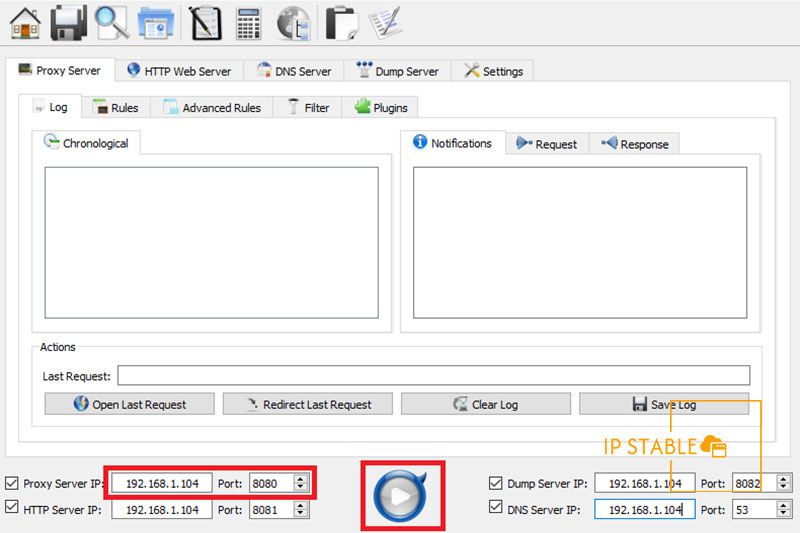
پس از زدن دکمه استارت نوار سبز رنگ به گردش در خواهد امد و اتفاق خاص دیگری رخ نخواهد داد !
مراحل تقریبا تمام است و شما در نهایت میبایست ادرس IP و پورت داده شده توسط نرم افزار را ( مطابق عکس ) بر روی کنسول خود و در بخش Pr.oxy (پروکسی) آن وارد کنید و از بازی بدون لگ و تایم اوت نیز لذت ببرید.
[ دانلود نرم افزار Proxy با لینک مستقیم ]
- توجه : ایپی های داده شده در نرم افزار لزوما با تصویر بالا یکسان نبوده و ممکن است برای شما متفاوت باشد برای کاهش پینگ برای کنسول اما حتما باید در رنج IP مودم شما باشد برای مثال 192.168
- توجه : برای درستی از صحت کارکرد میبایست ترافیک اکانت را پس از مدت حدود 10 دقیقه بررسی کنید ( در صورتی که از حجم اکانت سرویس شما کم نشود عملیات به درستی اجرا نشده است )
- توجه ! : سیستم میبایست روشن بماند و خاموش نشود
- توجه ! : فایروال ویندوز و انتی ویروس را خاموش کنید
- توجه ! : در صورتی که از انتی ویروس Eset Nod32 بر روی سیستم استفاده میکنید ان را پاک کنید.
[ برای دریافت سرور به پشتیبانی پیام بدهید ]
تنظیمات DNS پلی استیشن برای اتصال وای فای
اگر همچنان اتصال وایفای را به استفاده از کابل اترنت ترجیح میدهید، در ادامه مراحل زیر را برای تنظیمات DNS وای فای دنبال کنید:
- پس از ورود به بخش تنظیمات، به پایین اسکرول کنید و گزینه “Network” را انتخاب کنید.
- سپس گزینه دوم که “Set Up Internet Connection” نام دارد را انتخاب کنید.
- گزینه Use Wi-Fi را انتخاب کنید.
- در این مرحله، به جای کلیک روی عبارت Default Easy، گزینه Custom را انتخاب کنید.
- پس از آنکه کنسول PS4 شما شبکههای محلی وای فای را اسکن کرد، شبکه مورد نظر خود را از لیست انتخاب کنید.
- اگر روتر شما برای توزیع خودکار آدرسهای آی پی تنظیم شده است، گزینه Automatic را انتخاب کنید.
- شما همچنین میتوانید آدرسهای آی پی خود را با استفاده از گزینه Manual تنظیم کنید.
- برای بخش DHCP Host Name، گزینه Do Not Specify را انتخاب کنید.
- سپس، گزینه Manual را برای تنظیمات DNS انتخاب کنید.
- اکنون شما میتوانید تنظیمات اولیه و ثانویه دی ان اس خود را وارد کنید.
- اگر میخواهید از تنظیمات عمومی DNS Google استفاده کنید، 8.8.8.8 و 8.8.4.4 را وارد کنید.
- برای تنظیمات MTU، گزینه Automatic را انتخاب کنید.
- برای تنظیمات Proxy Server نیز گزینه Do Not Use را انتخاب کنید.
در این مرحله تنظیمات اینترنت پی اس برای اتصال وای فای بهروز شده است.
تنظیمات PS برای اتصال اترنت (LAN)
اگر در حال حاضر از وای فای برای اتصال PS4 خود به روتر استفاده میکنید، اکیدا توصیه داریم به جای آن از کابل شبکه اترنت استفاده کنید، زیرا این اتصال پایدارتر، مطمئنتر، سریعتر است و نرخ تاخیر و پینگ پایینتری دارد. پس از اتصال کابل اینترنت مراحل زیر را دنبال کنید:
- وارد منوی تنظیمات شوید و گزینه Network را انتخاب کنید.
- سپس گزینه دوم که “Set Up Internet Connection” نام دارد را انتخاب کنید.
- گزینه “Use a LAN Cable” را انتخاب کنید.
- در مرحله بعد، به جای کلیک روی گزینه پیشفرض، Easy Costum را انتخاب کنید.
- در صورتی که روتر شما برای تخصص خودکار آدرسهای آی پی تنظیم شده، گزینه Automatic را انتخاب کنید.
- برای بخش DHCP Host Name گزینه “Do Not Specify” را انتخاب کنید.
- سپس، تنظیمات DNS را روی حالت Manual (دستی) قرار دهید.
- در مرحله بعد، تنظیمات اولیه و ثانویه DNS انتخابی خود را میتوانید وارد کنید.
- اگر میخواهید از تنظیمات عمومی DNS Google استفاده کنید، 8.8.8.8 و 8.8.4.4 وارد کنید.
- برای تنظیمات MTU باید گزینه “Automatic” را انتخاب کنید.
- برای بخش Proxy User نیز گزینه “Do Not Use” را انتخاب کنید.
و تمام! تنظیمات کاهش پینگ برای کنسول اینترنت شما بهروز شده و اکنون میتوانید تغییرات را بررسی کنید.
با آموزش استفاده از آی پی ثابت بر روی پلی استیشن در خدمت شما بودیم موفق باشید.
تیم قدرتمند خرید آی پی ثابت – آی پی استیبل در کنار شماست …
![آموزش نصب و راه اندازی آی پی ثابت بر روی مودم ( ایرانسل و همراه اول ) [ D-Link + TP Link ]](https://ipstable.ir/wp-content/uploads/2024/03/آموزش-نصب-و-راه-اندازی-آی-پی-ثابت-بر-روی-مودم-ایرانسل-و-همراه-اول-D-Link-TP-Link--420x294.jpg)
![آموزش نصب و راه اندازی آی پی ثابت بر روی مک بوک [ MacBook ]](https://ipstable.ir/wp-content/uploads/2024/03/آموزش-نصب-و-راه-اندازی-آی-پی-ثابت-بر-روی-مک-بوک-MacBook--420x294.jpg)

![آموزش نصب و راه اندازی آی پی ثابت بر روی ویندوز [ Windows ]](https://ipstable.ir/wp-content/uploads/2024/03/آموزش-نصب-و-راه-اندازی-آی-پی-ثابت-بر-روی-ویندوز-Windows--420x294.jpg)
![آموزش نصب و راه اندازی OpenVPN بر روی اندروید [ Android ]](https://ipstable.ir/wp-content/uploads/2024/03/آموزش-نصب-و-راه-اندازی-OpenVPN-بر-روی-اندروید-Android--420x294.jpg)
دیدگاهتان را بنویسید